iOS 16のiPhoneでロック画面のバッテリーウィジェットをカスタマイズする方法
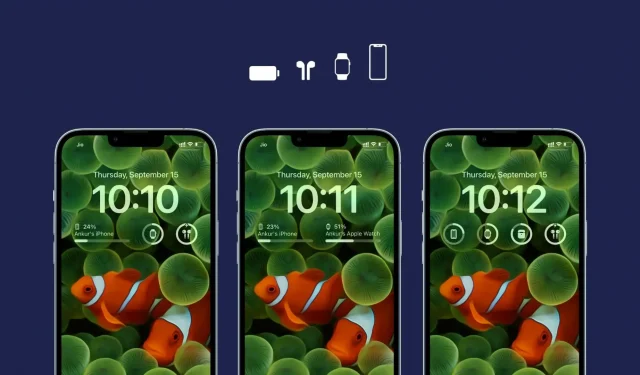
iOS 16 では、ロック画面のウィジェットがサポートされています。バッテリー ウィジェットは、ロック画面に追加される最も人気のあるウィジェットの 1 つです。
このガイドでは、ロック画面のバッテリー ウィジェットを設定し、iPhone や Apple Watch、AirPods など、必要なデバイスのバッテリー レベルを常に表示するように設定する方法を説明します。
iOS 16のロック画面のバッテリーウィジェットの問題
デフォルトでは、iOS 16 ロック画面のバッテリー ウィジェットは独自のウィザードです。iPhone しか持っていない場合は、デバイスのバッテリー残量が常に表示されるため、複雑な問題に気づくことはありません。
この問題は、AirPods、Apple Watch、その他の Bluetooth デバイスが iPhone に接続されている場合に発生します。この状況では、バッテリー ウィジェットがどのデバイスのバッテリーを表示するかを自動的に決定します。また、それが必ずしも役に立つとは限りません。
AirPods が Mac に接続されているときでも、ロック画面の iPhone バッテリー ウィジェットには iPhone ではなく AirPods のバッテリーの割合が表示されることに気付きました。
同様に、iPhone を充電するときに、充電レベルを簡単に把握できるように、ロック画面に iPhone のバッテリーの割合を表示したいと考えています。しかし、さらにイライラさせられるのは、ロック画面のバッテリー ウィジェットに Apple Watch や AirPods のバッテリーの割合が表示されることがよくあることです。
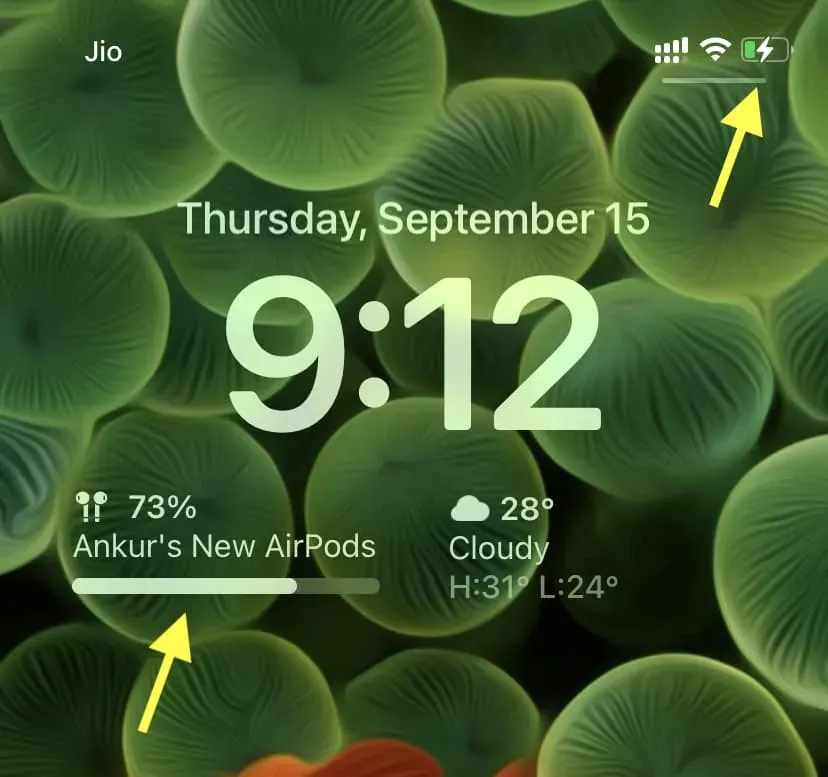
このフラストレーションからウィジェット セクションを探索するようになり、そこでバッテリー ウィジェットを制御する簡単な方法を発見しました。これで、ロック画面ウィジェットに表示するデバイスのバッテリーの割合を決定できるようになりました。
特定のデバイスのバッテリーを常に表示するようにバッテリー ウィジェットを設定します。
ロック画面のバッテリー ウィジェットに iPhone のバッテリーの割合を常に表示したいと考えています。私と同じ立場なら、すぐに階段にジャンプしてください。ただし、ウィジェットに Apple Watch、AirPods、またはその他のデバイスのバッテリー残量を常に表示したい場合は、iPhone で Bluetooth がオンになっていて、デバイス (Watch、AirPods など) が iPhone に接続されていることを確認してください。接続されていない場合は、以下の手順 6 で表示されません。
iOS 16 のロック画面にバッテリー ウィジェットを設定して、必要なデバイスのバッテリーの割合を表示する方法は次のとおりです。
1) iPhone を起動し、Face ID または Touch ID でロックを解除し、ロック画面を長押しします。
2) 「カスタマイズ」をクリックします。
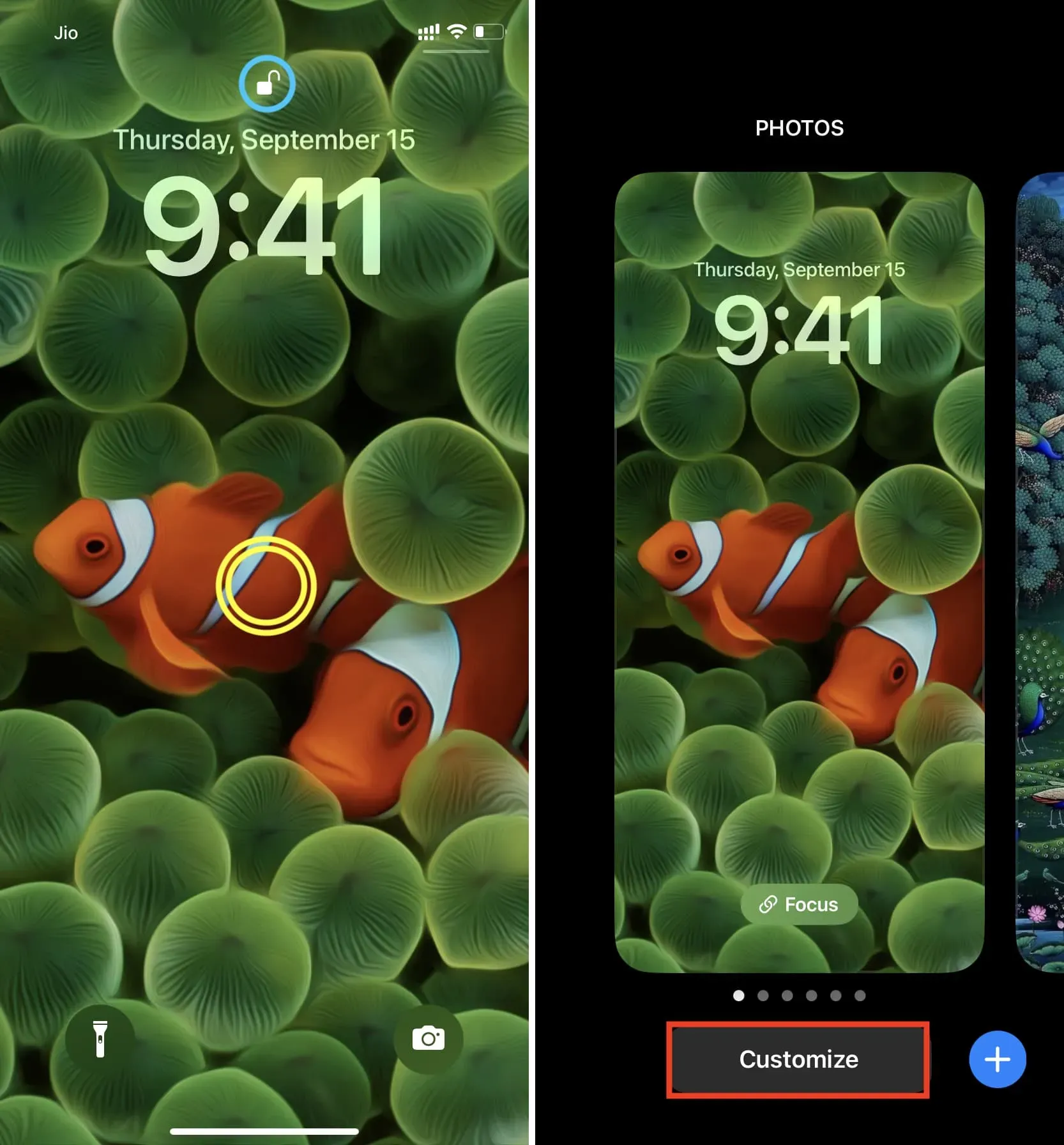
3) すでにバッテリー ウィジェットを追加している場合は、それをダブルタップします。
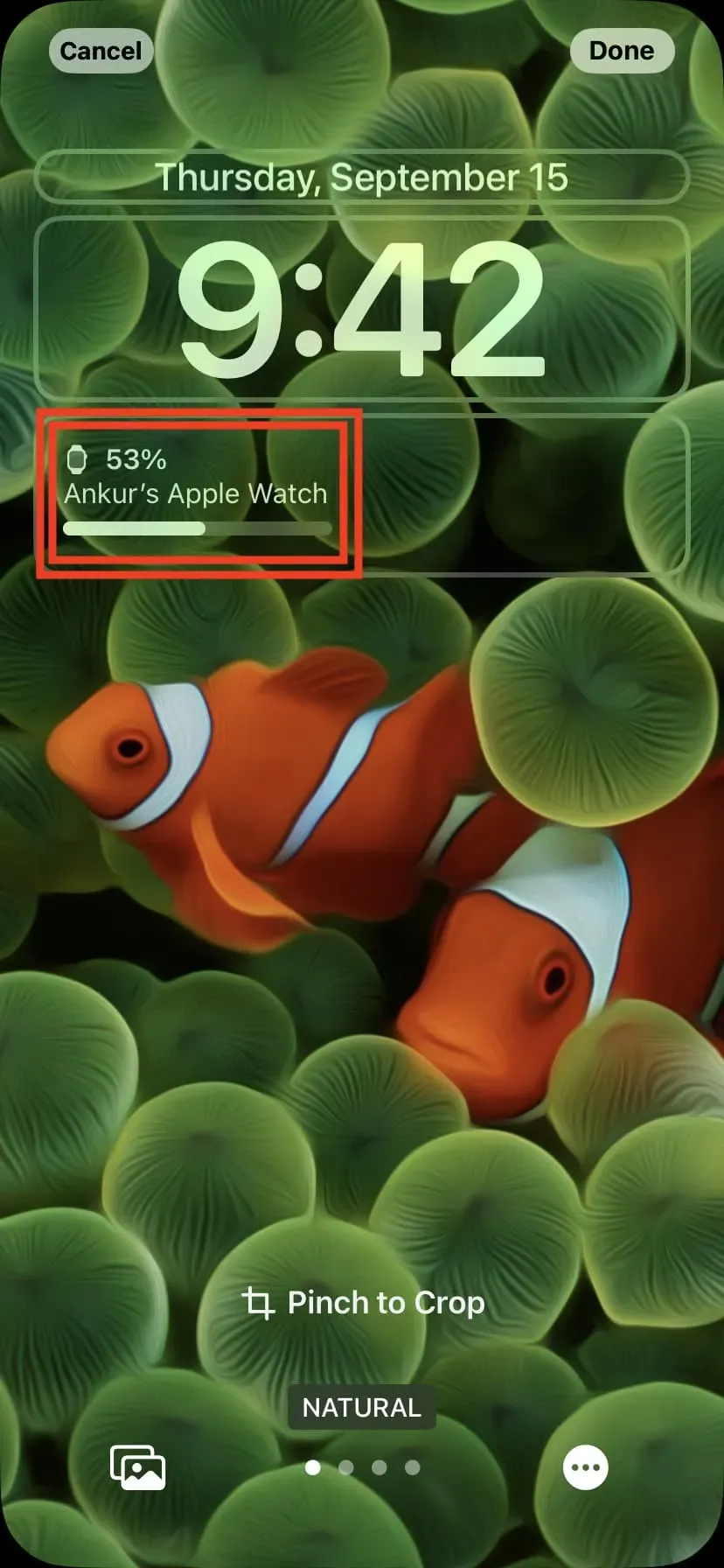
ウィジェットをまだ追加していない場合は、「ウィジェットを追加」をクリックして「バッテリー」ウィジェットを追加します。次に、時計の下に表示されるバッテリー ウィジェットをタップします。
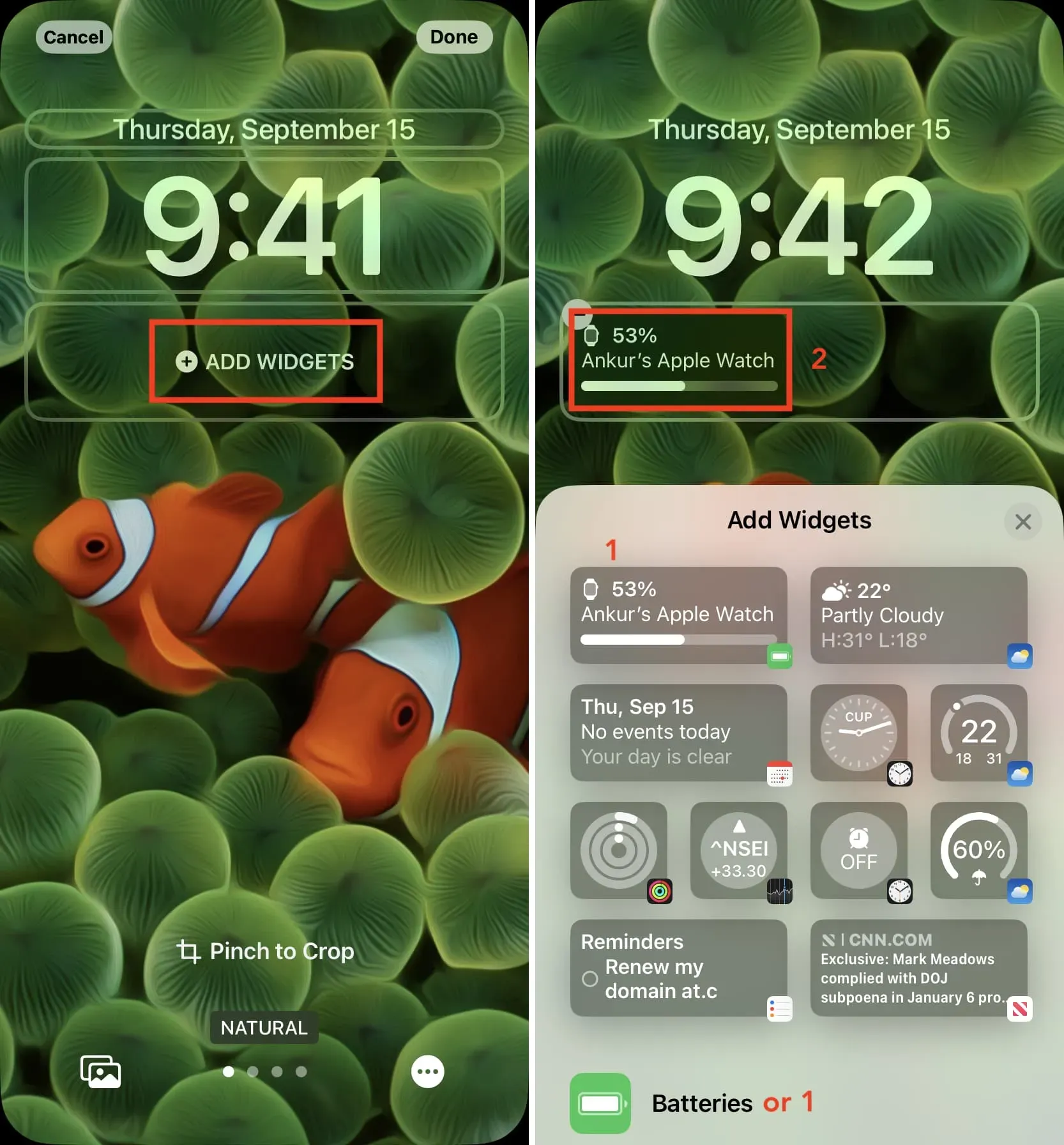
5) 「自動」を無効にし、「デバイス」をクリックします。
6) iOS 16 のロック画面に常に表示したいデバイスを選択します。
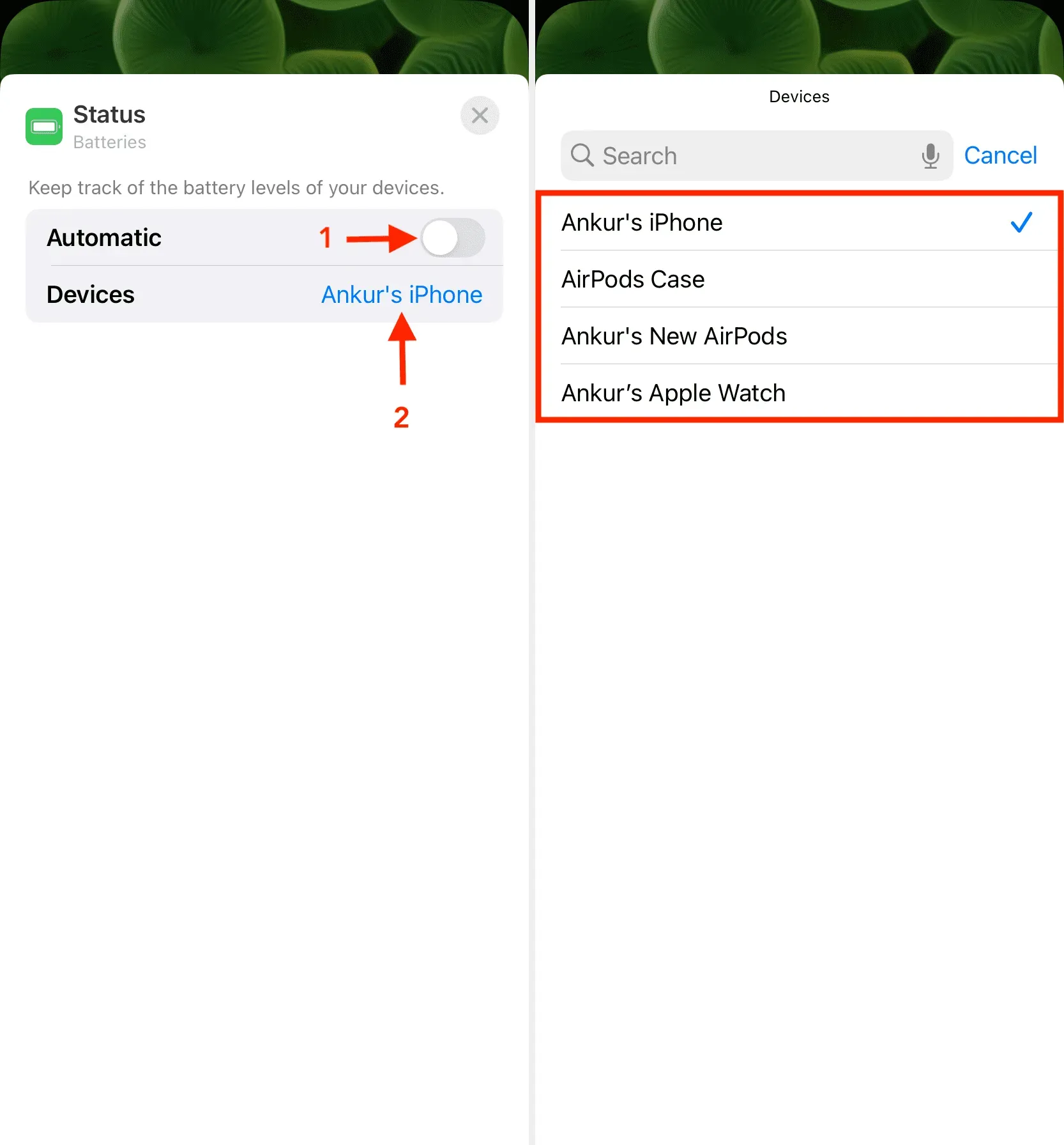
7) [X] をダブルクリックし、[完了] > [壁紙ペアとして設定] をダブルクリックします。
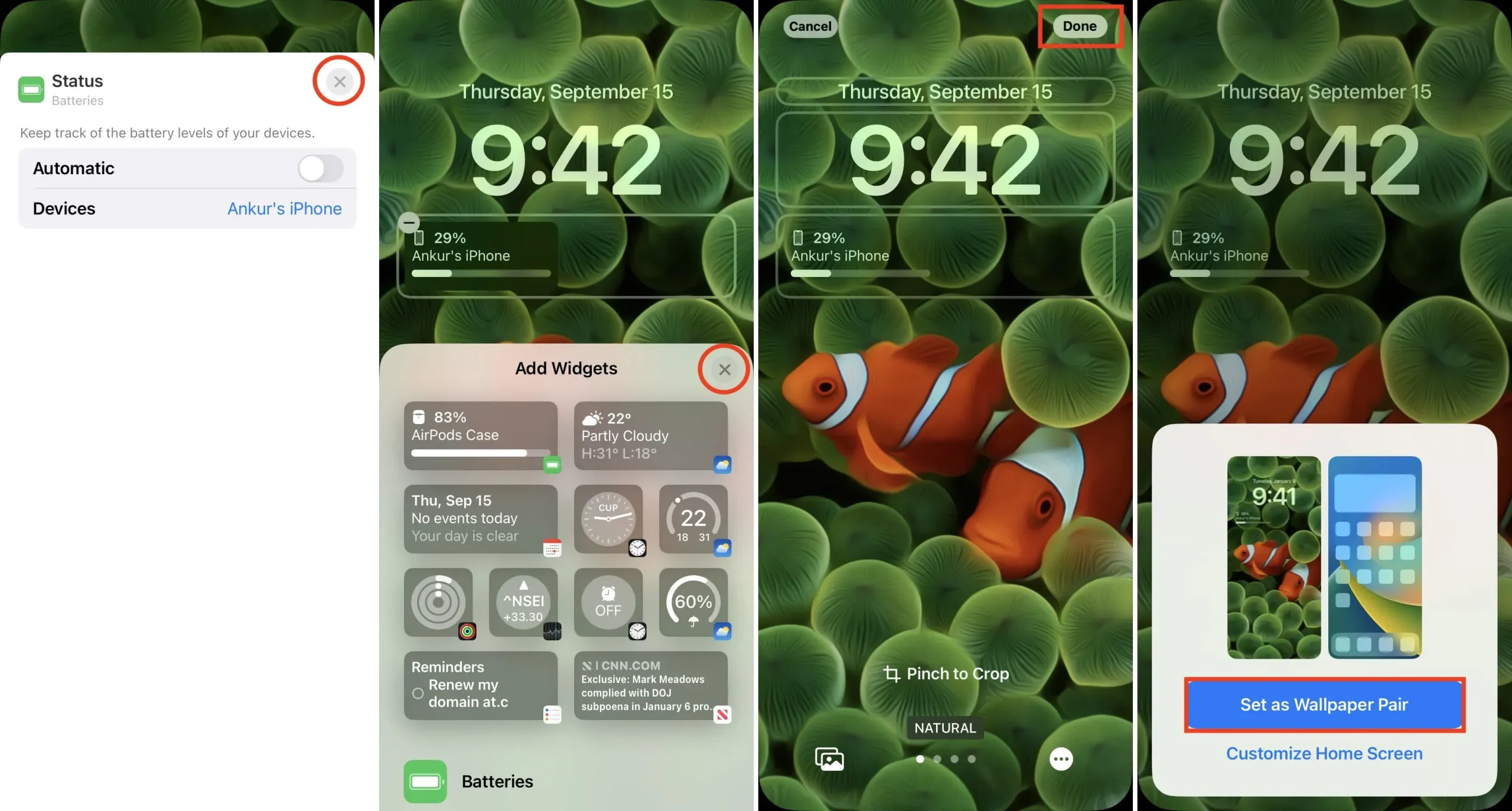
選択したデバイスのバッテリー レベルを常に表示するように、ロック画面のバッテリー ウィジェットが正常に設定されました。
そのデバイスが使用できないとき (たとえば、AirPods が充電ケースに入っているとき、または Apple Watch の電源がオフになっているとき)、バッテリー ウィジェットは消えますが、ロック画面にはまだ薄暗く表示されます。(下の画像)
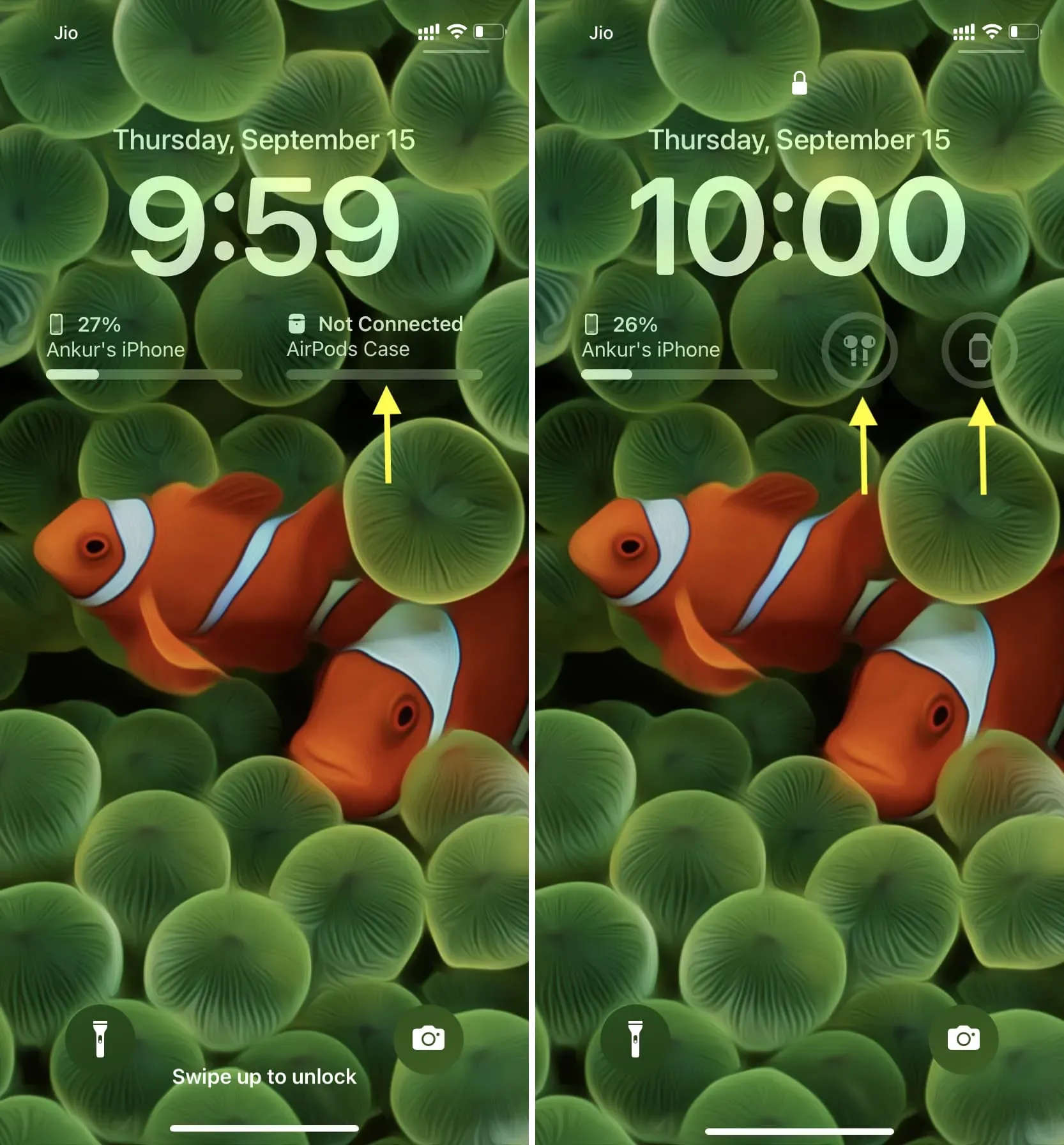
ロック画面に複数のバッテリー ウィジェットを追加する
バッテリーとその他すべてのアプリ用の画面ロック ウィジェットには 2 つのサイズがあります。
- 小さいものはアプリのアイコンとほぼ同じサイズです。
- 大きな長方形は、アプリ アイコン 2 つまたは小さなウィジェット 2 つほどのサイズです。
ロック画面ウィジェットの領域は非常に限られています。ウィジェットは 1 行のみ追加できます。この行では以下を選択できます。
- 最大 4 つの小さなウィジェット。
- 最大 2 つの大きな長方形のウィジェット。
- 最大 1 つの大きなウィジェットと 2 つの小さなウィジェット。
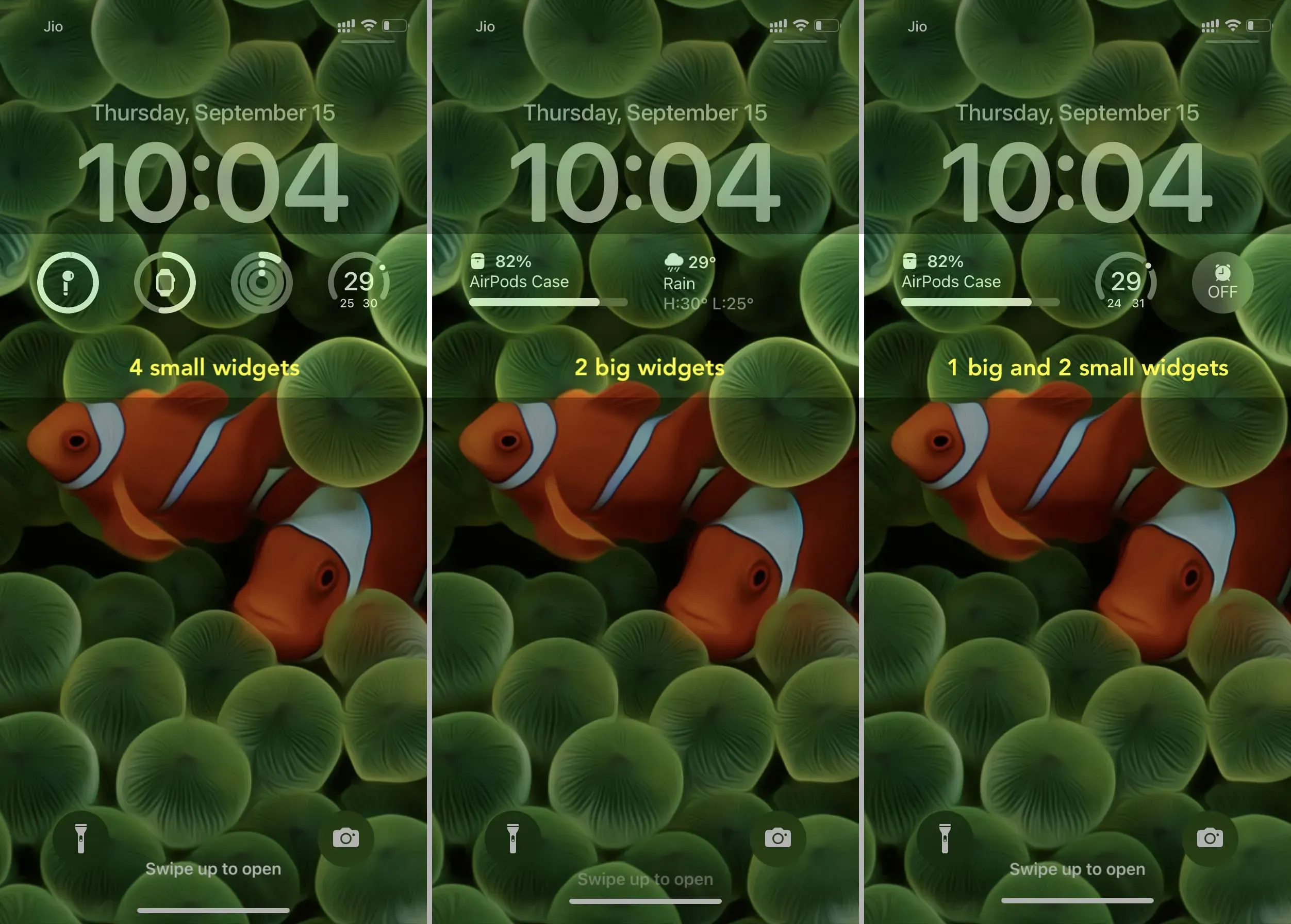
したがって、たとえば、大きな天気ウィジェットをそこに配置することにした場合、小さな 2 つのバッテリー ウィジェットまたは大きなバッテリー ウィジェット 1 つを配置するスペースしかありません。
この制限のため、Apple は、有用であると判断したバッテリーの割合を自動的に表示するようにバッテリー ウィジェットを設定しました。しかし同時に、ウィジェットを非インタラクティブにするのは面倒です。iOS 16では、バッテリーウィジェットをタップ、タップ、またはスワイプして他のデバイスのバッテリーステータスを表示することが非常に便利になります。
とにかく、現時点では、ニーズに応じて、創造力を発揮して複数のバッテリー ウィジェットを追加できます。上記の手順に従って、選択したデバイスのみのバッテリー レベルを常に表示するように各ウィジェットを設定することもできます。そのため、ロック画面で iPhone、Apple Watch、AirPods のバッテリー状態を確認できます。
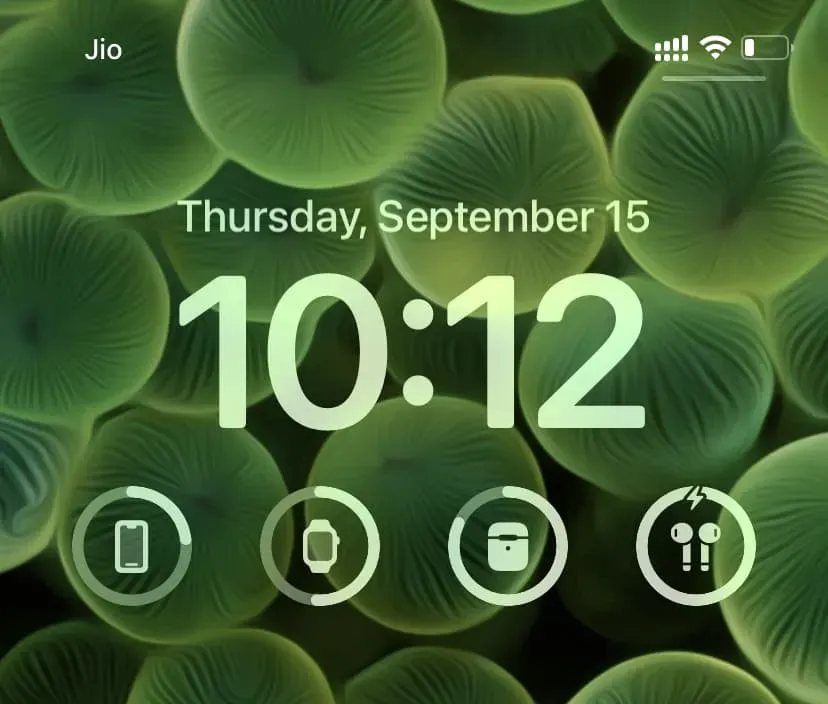
あるいは、ロック画面に 2 つのバッテリー ウィジェットを追加しました。1 つは常に iPhone のバッテリーの割合を表示し、もう 1 つは「自動」に設定されています。iOS が適合すると判断したものに応じて、自動ウィジェットは AirPods と Apple Watch のバッテリー レベルを変更します。私にとって、これは満足のいく設定です。しかし、Apple Watch の電源がオフで、AirPods がケースに入っていると、iPhone のロック画面に iPhone のバッテリーの割合を示す 2 つのバッテリー ウィジェットが表示されます。
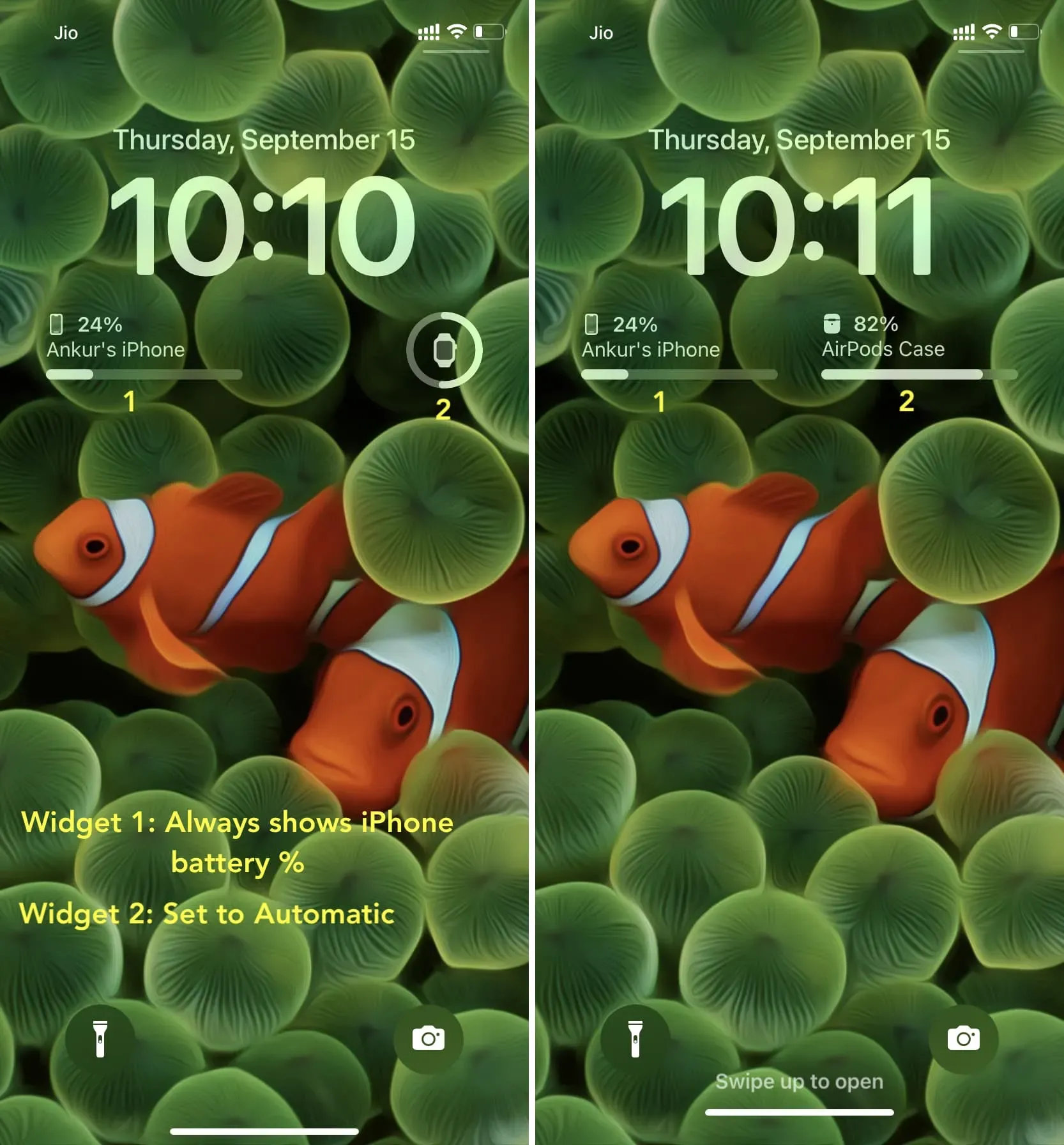
ロック画面のバッテリー ウィジェットについてどう思いますか? では、ロック画面ウィジェット全般についてどう思いますか?



コメントを残す